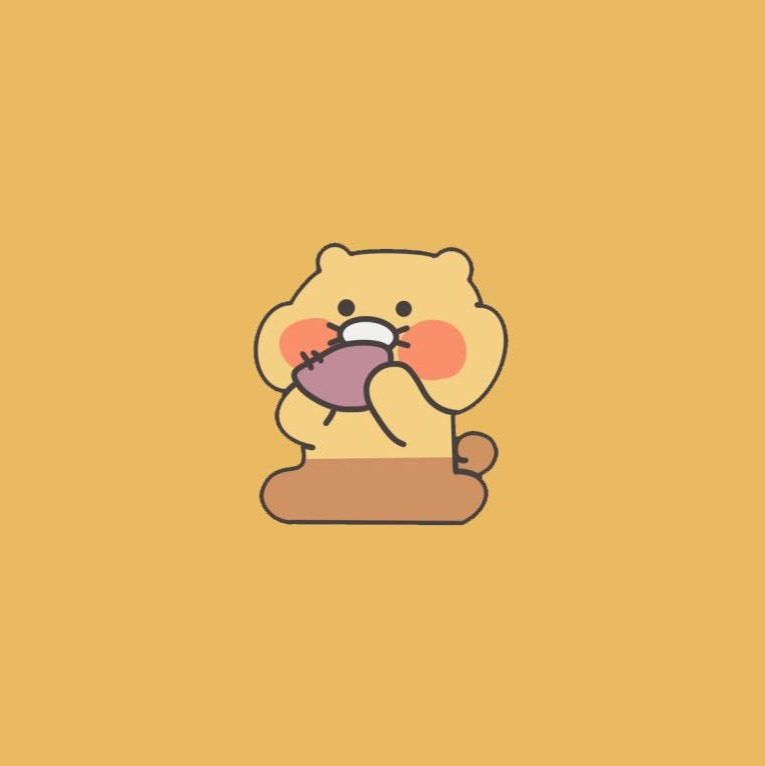선릉역 1번 출구
[Packet Tracer] 무선랜 본문
WLAN(wireless LAN)은 802.11 표준에 기반해 케이블 없이 무선으로 장치들이 통신할 수 있도록 하는 근거리 통신망임
*스마트폰이 널리 보급되면서 wifi라는 이름으로 자리잡고 있지만 해당 이름은 와이파이 얼라이언스라는 회사에서 등록한 하나의 상표임
무선을 사용할 경우 유선과 달리 주파수의 개념을 알아야 함
ex) 라디오의 방송 채널: 주파수를 사용
2.4GHz와 5GHz의 차이점: https://www.asus.com/kr/support/FAQ/1044838/
802.11 프로토콜의 종류

무선 라우터

유선랜: 스위치 포트에 컴퓨터를 케이블로 연결해 사용
무선랜: 단말 장치에 무선랜을 지원하는 무선랜카드가 장착되어 있어야 함, 유선랜의 스위치와 같은 장비인 AP(access point)가 필요함
- 벽에 나와 있는 랜 포트에 공유기를 랜선으로 연결 > 공유기가 인터넷을 통해 유선으로 받은 신호를 모선으로 전파 > 단말 장치들로부터 무선으로 받은 신호를 유선을 통해 인터넷으로 전송
무선랜의 접속 형태

- Infrastructure: 유선으로 연결된 망에 무선 액세스 포인트 또는 무선랜 공유기 등의 네트워크 장비를 이용해 통신하는 것
- Adhoc: 무선랜 카드가 있는 단말기들이 자신들의 무선네트워크 카드를 이용해 통신하는 방법
*흔히 사용하는 무선랜은 인프라스트럭쳐의 형태임

무선 라우터 설정
1. [Config] 탭 사용하기

| Internet | 인터넷(WAN) 설정 |
| LAN | 네트워크 설정 |
| Wireless | 무선 설정 |
[Config] 탭은 설정값의 입력과 동시에 반영이 됨
2. [GUI] 탭 사용하기

[GUI] 탭은 설정하고 반드시 [Save Settings] 버튼을 눌러야만 반영이 됨

*실제 가정에서는 Internet connecton type을 DHCP방식으로 설정해 ISP가 제공하는 IP 주소로 라우터의 IP 주소를 자동으로 동적 할당하도록 설정

내부망은 DHCP로 IP 주소를 할당하고, 무선 라우터가 내부망에 대한 DHCP 서버가 됨 -> 이를 위해서는 DHCP Server를 enabled로 설정해야 함
| 항목 | 설정 | |
| 라우터 IP | IP 주소 | 192.168.0.1 |
| 서브넷 마스크 | 255.255.255.0 | |
| DHCP 서버 설정 | DHCP 서버 | Enabled |
| 시작 IP 주소 | 100 | |
| 최대 사용자 수 | 50 | |
| IP 주소 범위 | 192.168.0.100 - 149 | |

| 항목 | 설정 값 | 설명 |
| 네트워크 모드 | Mixed | 802.11g, 802.11b, 802.11n 사용 설정, 디폴트는 혼합 방식 |
| 네트워크 이름 | choideuWLAN | 무선랜의 식별자, AP 이름 |
| 무선 밴드 | Auto | 표준 채널과 광역 채널 중 선택, 디폴트는 자동 |
| 와이드 채널 | Auto | 무선 밴드가 Auto -> Auto 무선 밴드가 표준 -> 3 무선 밴드가 Wide -> 3-9 선택 |
| 표준 채널 | 1~2.412GHz | 표준 채널 주파수 대역 |
| 네트워크 식별자 브로드캐스트 | Enabled | 단말 장치에서의 무선랜의 이름 인식 허용 여부 |
3. PC 설정하기

- PC 전원 끄기
- 하단의 모듈 슬롯이 하나여서 기존의 이더넷 모듈 슬롯 제거
- 왼쪽의 모듈 중 무선랜 모듈을 지원하는 것 중 하나를 PC의 모듈 슬롯에 장착
- PC 전원 켜기

기존의 Ethernet으로 표시된 Interface가 Wireless로 변경됨

해당 인터페이스에서 아까 AP의 식별자(SSID-service set identifier)을 작성해줌

해당 설정 이후 PC와 AP가 자동으로 연결됨

choideu Home PC의 IP 설정 탭을 보면 DHCP에서 설정한 IP 대역 중 하나의 IP가 할당된 것을 볼 수 있음

다른 디바이스도 무선 연결 완료
'Computer > Network' 카테고리의 다른 글
| TCP 네트워킹 - 1 (0) | 2023.01.02 |
|---|---|
| [Packet Tracer] 무선랜 암호(WPA2-PSK, WPA2-Enterprise) (2) | 2022.12.22 |
| [Packet Tracer] inter-VLAN (0) | 2022.12.20 |
| [Packet Tracer] Trunk (0) | 2022.12.19 |
| [Packet Tracer] VLAN (0) | 2022.12.19 |